Hướng dẫn viết bài trên website WordPress
Bài hướng dẫn này nhằm mục đích hướng dẫn khách hàng trải nghiệm dịch vụ website tại TruongGiangIT.Com và PhatDatWeb.Com nói riêng cùng với người dùng đang muốn viết bài lên website bằng mã nguồn Wordrpess.
Để viết bài lên website wordpress thì bạn cần có thông tin đăng nhập vào website và kiểm tra xem tài khoản đó có quyền viết bài hay không. Thông thường thông tin này người quản trị viên website sẽ cung cấp cho bạn.
Thông tin truy cập
Đây là thông tin cần thiết để truy cập viết bài, nếu bạn chưa có thì hãy liên hệ ngay với đơn vị triển khai website cho bạn.
- URL đăng nhập: Đây là url đăng nhập vào trang quản trị viết bài. VD: https://truonggiangit.com/wp-login.php
- Username:Tên đăng nhập vào website để viết bài. VD: bientapvien
- Password: Mật khẩu đăng nhập. VD: Matkhau123!@#
Tiến hành viết bài
Trong viết bài thì sẽ có các mục cần quan tâm sau đây:
- Tiêu đề: Tên cho bài viết. VD: Hướng dẫn viết bài trên website WordPress
- Nội dung: Là bao gồm thông tin, hình ảnh, video,…muốn viết để truyền tải đến người đọc. Mục này thì bạn có thể sử dụng như soạn thảo word hay dùng
- Chuyên mục: Bài viết của bạn thuộc chuyên mục gì: Tin tức, Hướng dẫn, Sự kiện, Video,...chuyên mục thì bạn có thêm bất kỳ lúc nào và số lượng không giới hạn
- Thẻ: Hay còn gọi là từ khóa, giống như Tags trên Facebook vậy mục này, tuy nhiên chỉ cần ghi từ khóa và nhấn Thêm
- Ảnh đại diện: Ảnh sẽ hiển thị để đại điện cho bài viết, ảnh này nên chọn bức ảnh đẹp, rõ ràng
Những thông tin trên hoàn thiện là hầu như bạn đã có một bài viết hoàn chỉnh và có thể Đăng bài viết ngay rồi. Bắt tay vào thao tác luôn nào !!!
Hướng dẫn đăng nhập vào trang viết bài
Ở đây mình sẽ sử dụng 1 website làm demo với tài khoản là: bientapvien và mật khẩu là: Matkhau123!@#
- Điền thông tin tài khoản được cấp vào nhấn Đăng nhập (Có thể lưu thông tin bằng cách check vào Tự động đăng nhập nếu muốn)
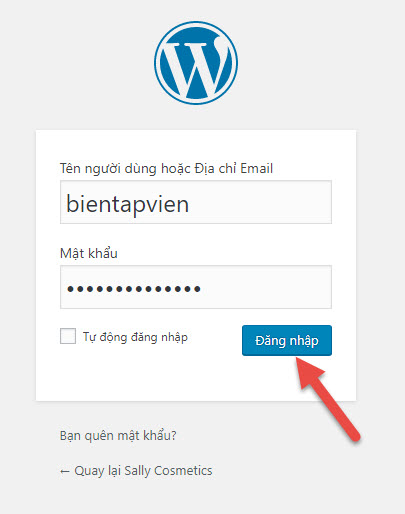
Đăng nhập
- Sau khi đăng nhập thành công thì đây là giao diện chính
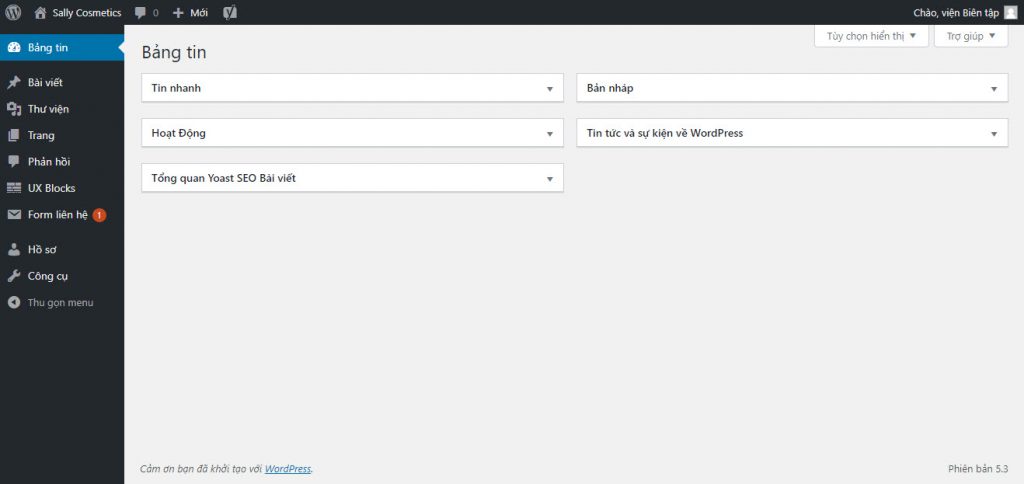
Đăng nhập thành công
Bắt đầu viết bài
Bước 1: Chọn Bài viết > Viết bài mới
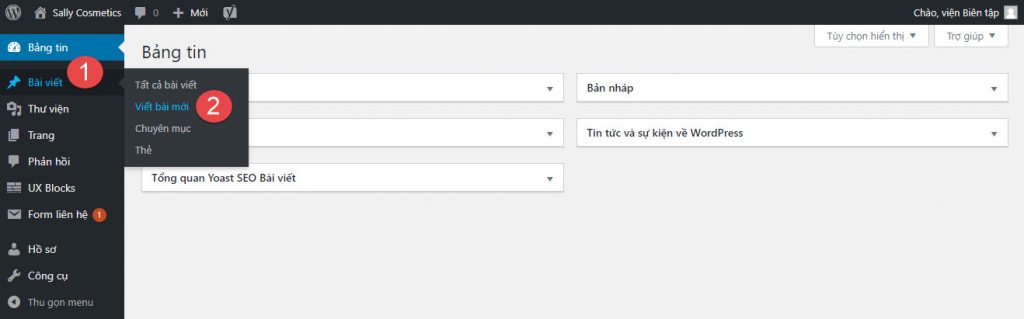
Viết bài mới
Bước 2: Thực hiện các công việc sau:
(1) Tiêu đề: Thường thì 40 -> 50 ký tự cho tiêu đề
(2) Nội dung: Soạn thảo nội dung, hình ảnh minh họa,…giống như soạn thảo word: In đậm, In nghiên, Gạch dưới, Chèn link,…
(3) và (4) chọn Chuyên mục và Thẻ: Chuyên mục thì check vào các chuyên mục có sẵn hoặc tạo thêm.
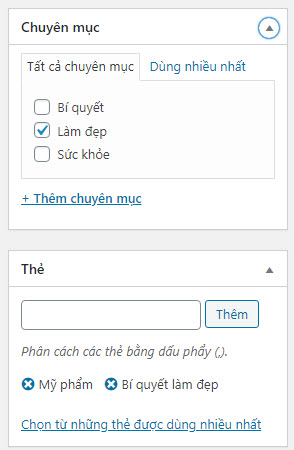
Chọn chuyên mục và thẻ
(5) Ảnh đại diện: Chọn ảnh đại diện
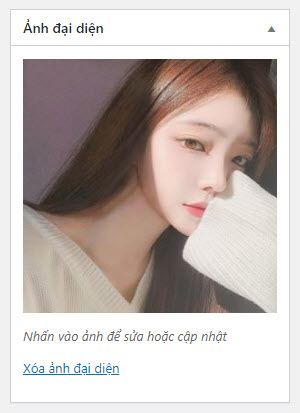
Chọn ảnh đại diện
(6) Đăng: Nhấn vào đây là bài viết sẽ được đăng lên. Ngoài ra, bạn có thể để chế độ Lưu nháp nếu chưa muốn đăng ngay lúc đó.
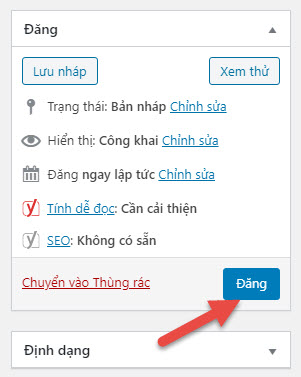
Đăng bài viết
- Ra trang chủ website để xem bài viết đã được đăng thành công hay chưa, có thể kiểm tra và cập nhật thông tin cho bài viết.
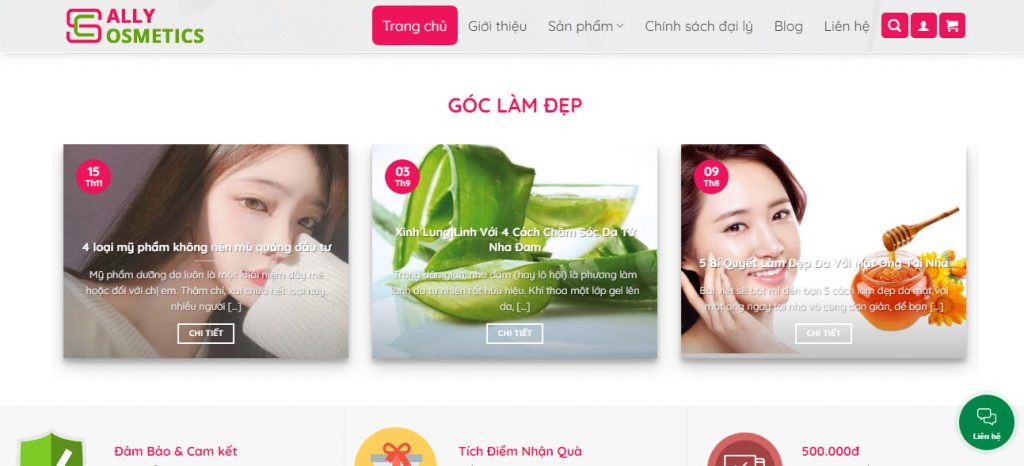
Bài viết được đăng thành công
Đối với mình thì rất nhanh tuy nhiên các bạn thì hơi khó ở 1-2 bài viết đầu tiên. Sắp tới sẽ mình sẽ làm video hướng dẫn chi tiết để dễ thao tác hơn.
